Como experto en TI, a menudo me preguntan cómo cambiar varias configuraciones de cuenta en Windows 10. En este artículo, le mostraré cómo cambiar sus opciones de inicio de sesión, configurar su imagen de usuario y cambiar su contraseña.
Cambiar las opciones de inicio de sesión es un proceso bastante simple. Simplemente diríjase al menú de inicio y haga clic en el icono 'Configuración'. Desde allí, haga clic en la opción 'Cuentas'. En la página Cuentas, haga clic en la pestaña 'Opciones de inicio de sesión'. A partir de ahí, podrás cambiar tus opciones de inicio de sesión a lo que quieras.
Configurar su imagen de usuario también es un proceso bastante simple. Simplemente diríjase al menú de inicio y haga clic en el icono 'Configuración'. Desde allí, haga clic en la opción 'Cuentas'. En la página Cuentas, haga clic en la pestaña 'Su cuenta'. Desde allí, podrá hacer clic en la opción 'Cambiar su imagen' y elegir la imagen que desea usar.
Cambiar su contraseña es un poco más complicado, pero sigue siendo bastante simple. Simplemente diríjase al menú de inicio y haga clic en el icono 'Configuración'. Desde allí, haga clic en la opción 'Cuentas'. En la página Cuentas, haga clic en la pestaña 'Opciones de inicio de sesión'. Desde allí, verá la opción 'Cambiar su contraseña'. Haga clic en eso y será llevado a una página donde puede ingresar su nueva contraseña.
¡Eso es todo al respecto! Cambiar la configuración de su cuenta en Windows 10 es un proceso bastante simple. Simplemente siga los pasos anteriores y estará listo y funcionando en muy poco tiempo.
Configuración de la cuenta en Windows 10 le permite administrar su cuenta de Microsoft, establecer una imagen de usuario, cambiar las opciones de inicio de sesión, cambiar su contraseña, cambiar su PIN, establecer una contraseña con una imagen, conectar su computadora al trabajo o la escuela, agregar miembros de la familia y configurar la sincronización ajustes.
Configuración de la cuenta en Windows 10
Para abrir Configuración de la cuenta en Windows 10, haga clic en el icono Menú Inicio> Configuración de Windows > Cuentas. Se abrirá la ventana de configuración de la cuenta, debajo de la cual verá 5 categorías.
- Tu información
- correo electronico y cuentas
- Opciones de inicio de sesión
- Acceso al trabajo o la escuela
- Sincroniza tu configuración
Ahora echemos un vistazo más de cerca a cómo puede realizar todos los cambios relacionados con la cuenta.
1. Su información

En esta sección, puede cargar o cambiar su imagen. Prensado Administrar mi cuenta de Microsoft lo lleva a su cuenta en línea, donde puede administrar todos sus datos personales, dispositivos, seguridad y privacidad asociados con su cuenta de Microsoft.

Prensa Controlar para verificar su identidad, para sincronizar sus contraseñas a través de sus dispositivos. También puede iniciar sesión con una cuenta local.
Leer : La guía completa de Gestión de cuentas de usuario en Windows 10 .
2. Correo electrónico y cuentas
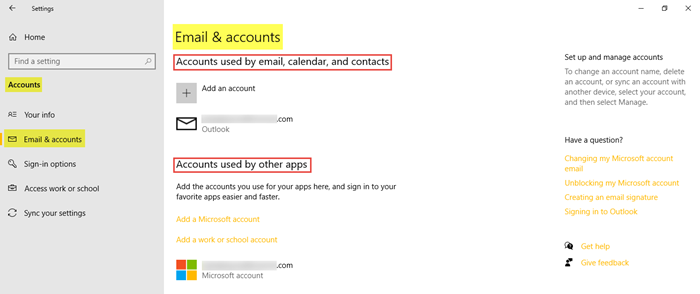
Encontrará cuentas de correo electrónico existentes y también puede agregar una nueva aquí. Para hacer esto, haga clic en Agregar una cuenta de Microsoft y sigue los pasos deseados. También puede agregar una cuenta profesional o educativa aquí.
Leer : Cómo obtener una lista, configuraciones y detalles de todas las cuentas de usuario usando la línea de comando.
3. Opciones de inicio de sesión
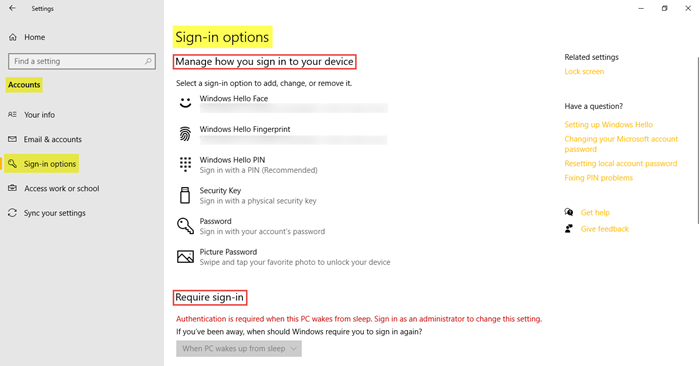
Aquí puede ver seis opciones de inicio de sesión: Cara de Windows Hello, huella digital de Windows Hello, PIN de Windows Hello, clave de seguridad, contraseña y patrón . Puede elegir su opción de inicio de sesión preferida. Puede elegir si desea que Windows 10 solicite una contraseña al despertar o nunca.
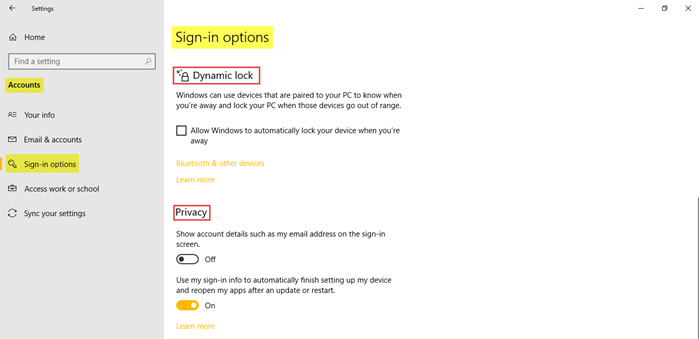
puedes usar Bloqueo dinámico si desea permitir que Windows bloquee automáticamente su dispositivo cuando esos dispositivos estén fuera de alcance. Bajo Confidencialidad , si es necesario, habilite dos configuraciones adicionales. EN Configuraciones relacionadas te llevará a Bloquear pantalla ajustes en Personalización.
Leer: Cómo configure Windows 10 en modo quiosco con acceso restringido.
4. Acceso al trabajo o la escuela
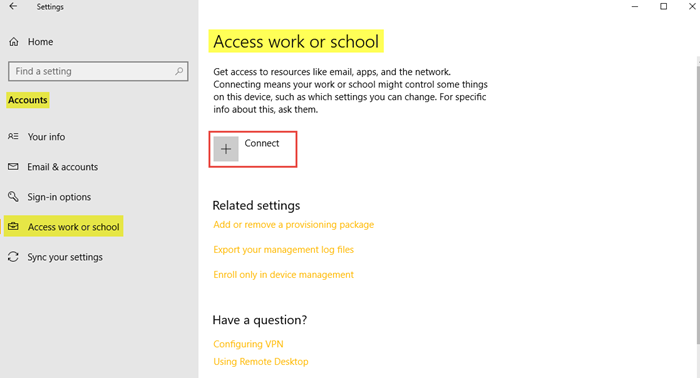
cómo pegar con el teclado
Esto le permite conectar su cuenta profesional o educativa para que pueda compartir sus archivos y recursos. EN Configuraciones relacionadas mostrar opciones aquí agregar o eliminar un paquete de aprovisionamiento , a exportar archivos de registro de gestión , y para registrarse solo en administración de dispositivos .
5. Sincronice su configuración.
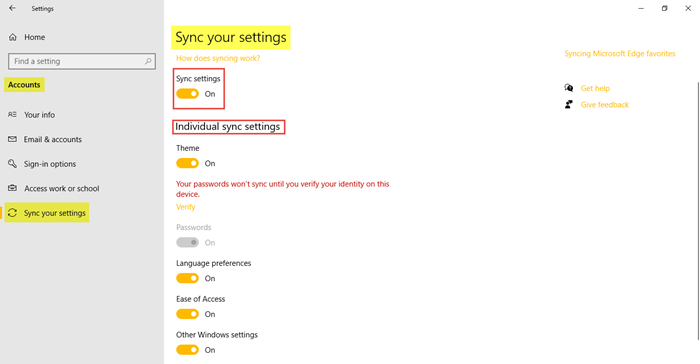
Esta sección le permite administrar Configuración de sincronización su PC con Windows 10. Puede sincronizar su PC con otros dispositivos utilizando su cuenta de Microsoft. Si lo activa, puede sincronizar el tema de su escritorio, la configuración y las contraseñas del navegador, la configuración de idioma, la configuración de facilidad de acceso y la configuración de Windows en todos sus dispositivos con Windows 10. Debe iniciar sesión con su cuenta de Microsoft.
Puedes ver Ajustes de sincronización individuales , donde puede controlar la sincronización de cada elemento por separado. Prensa Controlar para sincronizar sus contraseñas si lo desea.
Así es como puede administrar y realizar cambios en su cuenta yendo a la configuración de su cuenta en su PC con Windows 10.
Descargue la herramienta de reparación de PC para encontrar rápidamente y reparar automáticamente los errores de WindowsPara obtener más información sobre todo lo que Windows 10 tiene para ofrecerle, eche un vistazo a Opciones de personalización de Windows 10, la configuración de privacidad, configuración de dispositivo, Ajustes de hora e idioma y Actualización y configuración de seguridad.














